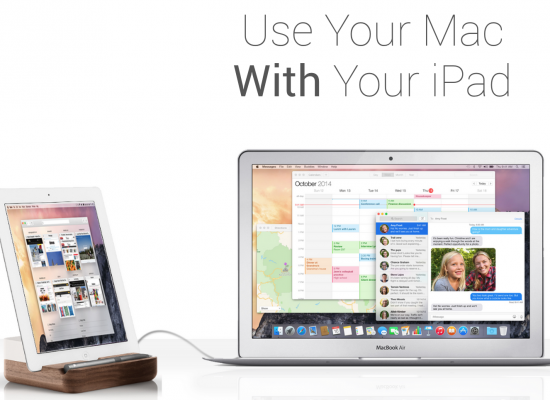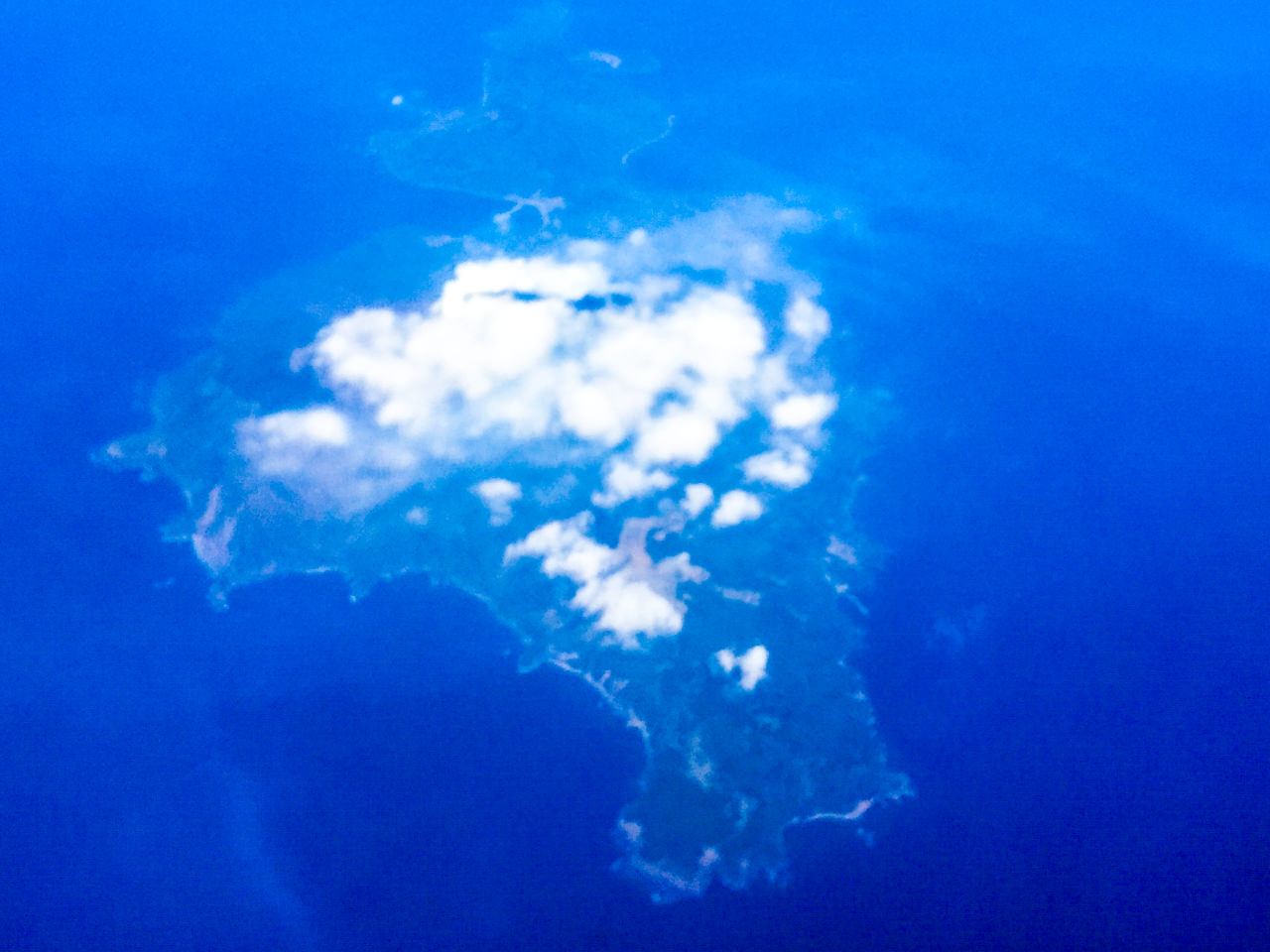ブログをご覧の皆様こんばんは!
さてさて本日は、こんなアプリのご紹介です。
i padをサブディスプレイとして使用する為のアプリであります。
私は、Windows環境で、普段から、デュアルディスプレイで作業を行っているのですが、デュアルディスプレイに慣れた方は、わかると思うのですが、このデュアルディスプレイというものは、かなり作業効率が上がりますよね!
私は、Mac Book Proを購入してから、ずっと不満に思っていたのが、私が購入した13inchのモデルでは、どうしても作業をする際にディスプレイが狭い、資料を開いておいて作業をしたい!なんて事を感じていたのですが、ようやくと言いますか、Mac環境に慣れる為にも無理やり、一つのディスプレイで慣れようと我慢していたのですが、やはり使えるものは、使おう!という考えから、試して見ることにしました。
そんな中で、数あるアプリの中から私が選んだアプリが、本日のタイトルにもあります「Duet Display」な訳であります。
さて、早速使用感をレビューしてみたいと思います。
まずは、インストールから!
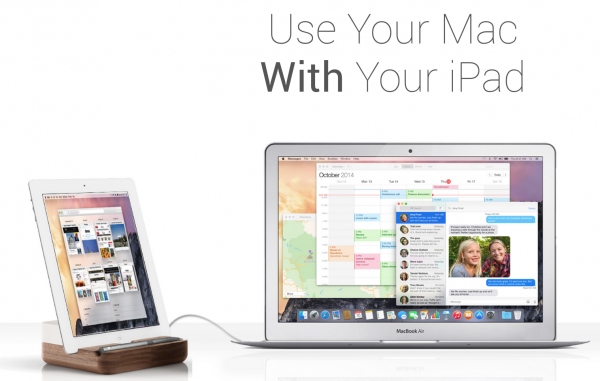
Macの方は、こちらのダウンロードページからインストールしておきます。
そして、 i padの方は、インストールの際にメールアドレスを登録する項目がありますので、そちらにアドレスを書いておけば、あとは、 i padでメールを受信して、そのメールに「AppStore」へリンクがありますので、そちらから、インストールしておけばOKであります。
たったこれだけ!
後は、ライトニングケーブルでMac Book Proとi Padを繋いで、Mac Book Proのステータスバーに現れる「Duet Display」のアイコンをクリックすれば接続完了です。

たった、これだけで簡単にi padをサブディスプレイとして使用することが出来ました!
使用感ですが、サブディスプレイがMac Book Pro本体のディスプレイの右側にレイアウトされている感じが残念なんですよね(⌒-⌒; )
設定を色々と試みたのですが、これは、現在のところ変更出来ないようであります。
しかし、Retinaディスプレイの設定項目がありましたので、そちらに設定すると、iPadへの映し出され方も綺麗になり、とても良い感じです。
気になっていた、カクカクした動きというのも感じられず、満足しております。
当初は、無線で繋げられるアプリも検討したのですが、このカクカクした動きにならないかと心配で、こちらの「Duet Display」を選びましたよ^ ^
とても満足のいくアプリとなっており、これは、久々にヒットのアプリのようであります。
ここからは、当農園の現況を紹介したいと思います。


先日も、花芽が上がってきている様子の写真を掲載しましたので、代わり映えしませんが、現在、マクロ撮影大々練習中!でマクロ押しなので、花芽写真が多くなっておりますよ(笑)
本日の2枚目の写真は、「アーウィン種」であります。
先日、紹介したものよりも花芽が出ている方ですかね♪
これからも随時、花芽写真を紹介していきたいと思いますよ!
なんてったって、「マクロ撮影大々練習中!!」でありますからね(笑)
本日のブログは、ここまで!
それでは、また明日~